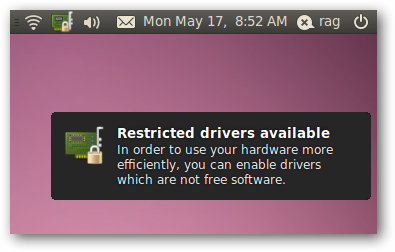後に奇妙な問題が発生した場合ハードウェアのアップグレード、または最新のハードウェアデバイスにアップグレードしたばかりで、希望するパフォーマンスが得られない場合は、古いハードウェアにインストールされている古いドライバーを削除することもできます。通常、デバイスマネージャで表示されます。
あなたがしなければならないのは、あまり知られていないフラグを存在しないデバイスを表示し、デバイスマネージャを起動できます。リストに古いデバイスが表示され、それらのドライバーをアンインストールできます。
Windows 7またはVistaでは、最初に行う必要があるのは、管理者モードでコマンドプロンプトを開くことです。タイプ cmd スタートメニューの検索ボックスに移動し、Ctrl + Shift + Enterを使用して管理者モードで開きます。 (コマンドプロンプトを右クリックして、[管理者として実行]を選択することもできます)
次の行に貼り付けます。
SET DEVMGR_SHOW_NONPRESENT_DEVICES = 1
次に入力します devmgmt.msc 管理者のコマンドプロンプトからデバイスマネージャーを起動するには:

デバイスマネージャーを開いたら、[表示]メニューから[非表示のデバイスの表示]を選択します。これにより、現在コンピューターにインストールされていないものを含むすべてのデバイスドライバーが表示されます。

リストに6匹のマウスがいることに注意してください。私は2つだけインストールしています(そして私の描画タブレット)。他の3匹のマウスは、死ぬまで使った古いマウスです…。オタクはコンピューターから離れることがないため、入力デバイスを介して非常に早く摩耗する傾向があります…
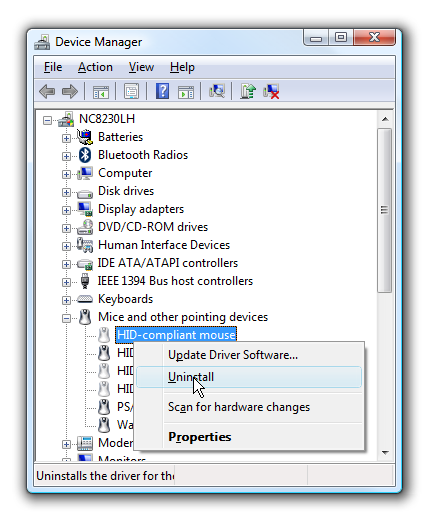
ドライバを右クリックし、メニューから[アンインストール]を選択して、古いハードウェアのドライバを削除できます。
これは多くの奇妙な問題を解決できることがわかりました問題、さらには、何度もアップグレードした一部のマシンでパフォーマンスを向上させることさえできます。これで必ずしもパフォーマンスが向上するわけではありませんが、それでも整頓されたコンピュータを用意するのは良いことです。
このヒントは、Windows 7、Vista、およびXPでも同じように機能します。